
La diffusion en continu à domicile de Steam est désormais accessible à tous, vous permettant de diffuser des jeux PC d'un PC à un autre PC sur le même réseau local. Utilisez votre PC de jeu pour alimenter vos ordinateurs portables et votre système de cinéma maison.
Cette fonctionnalité ne vous permet pas de diffuser des jeux sur Internet, mais uniquement sur le même réseau local. Même si vous trompiez Steam, vous n'obtiendrez probablement pas de bonnes performances de streaming sur Internet.
Pourquoi diffuser?
EN RELATION: Comment jouer à des jeux PC sur votre téléviseur
Lorsque vous utilisez le streaming Steam In-Home, un PC envoie sa vidéo et son audio à un autre PC. L'autre PC voit la vidéo et l'audio comme s'il regardait un film, renvoyant la souris, le clavier et l'entrée du contrôleur à l'autre PC.
Cela vous permet d'avoir un PC de jeu rapide alimentant votre expérience de jeu sur des PC plus lents. Par exemple, vous pouvez jouer à des jeux exigeants sur le plan graphique sur un ordinateur portable dans une autre pièce de votre maison, même si cet ordinateur portable a des graphiques intégrés plus lents. Vous pouvez connecter un PC plus lent à votre télévision et utilisez votre PC de jeu sans le transporter dans une autre pièce de votre maison.
Le streaming permet également une compatibilité multiplateforme. Vous pourriez avoir un PC de jeu Windows et diffuser des jeux sur un système Mac ou Linux. Ce sera la solution officielle de Valve pour la compatibilité avec les anciens jeux Windows uniquement sur Linux (Steam OS) Machines à vapeur arrivant plus tard cette année. NVIDIA propose sa propre solution de streaming de jeux, mais elle nécessite certains matériels graphiques NVIDIA et ne peut diffuser que sur un périphérique NVIDIA Shield.

Comment commencer
EN RELATION: Qu'est-ce qu'une machine à vapeur et est-ce que j'en veux une?
La diffusion à domicile est simple à utiliser et ne nécessite aucune configuration complexe - ni aucune configuration, vraiment. Tout d'abord, connectez-vous au programme Steam sur un PC Windows. Cela devrait idéalement être un PC de jeu puissant avec un processeur puissant et un matériel graphique rapide. Installez les jeux que vous souhaitez diffuser si vous ne l’avez pas déjà fait.
(Valve vous permettra éventuellement de diffuser des jeux à partir de Mac OS X, Linux et OS Steam systèmes, mais cette fonctionnalité n’est pas encore disponible. Vous pouvez toujours diffuser des jeux sur ces autres systèmes d'exploitation.)
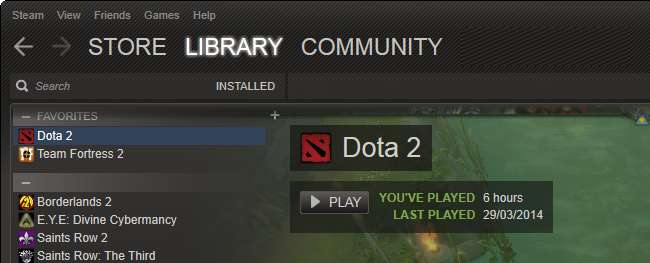
Ensuite, connectez-vous à Steam sur un autre ordinateur du même réseau avec le même nom d'utilisateur Steam. Les deux ordinateurs doivent être sur le même sous-réseau du même réseau local.
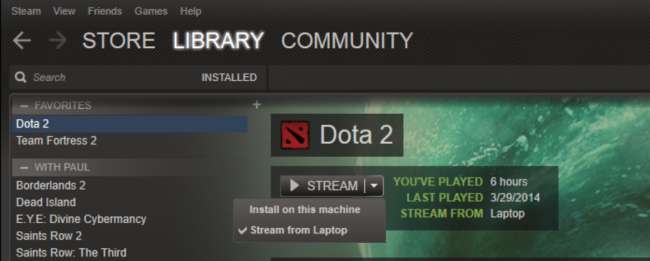
Vous verrez les jeux installés sur votre autre PC dans la bibliothèque du client Steam. Cliquez sur le bouton Diffuser pour commencer à diffuser un jeu à partir de votre autre PC. Le jeu se lancera sur votre PC hôte, et il enverra son audio et vidéo au PC devant vous. Votre entrée sur le client sera renvoyée au serveur.
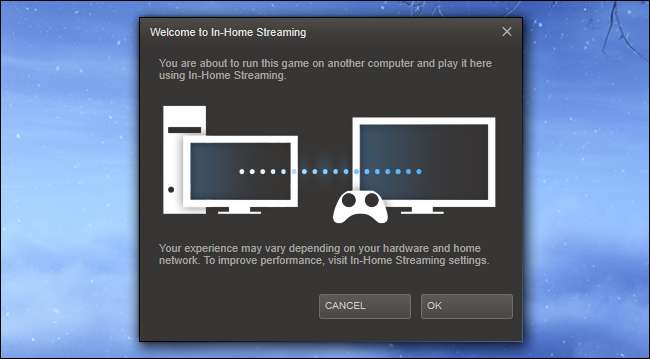
Assurez-vous de mettre à jour Steam sur les deux ordinateurs si vous ne voyez pas cette fonctionnalité. Utilisez l'option Steam> Vérifier les mises à jour dans Steam et installez la dernière mise à jour. Mise à jour vers les derniers pilotes graphiques pour le matériel de votre ordinateur est également toujours une bonne idée.
Amélioration des performances
Voici ce que Valve recommande pour de bonnes performances de streaming:
- PC hôte : Un processeur quadricœur pour l'ordinateur exécutant le jeu, minimum. L'ordinateur a besoin d'une puissance de processeur suffisante pour exécuter le jeu, compresser la vidéo et l'audio et les envoyer sur le réseau avec une faible latence.
- Streaming Client : GPU prenant en charge le décodage H.264 accéléré par le matériel sur le PC client. Ce matériel est inclus sur tous les ordinateurs portables et PC récents. Si vous possédez un PC ou un netbook plus ancien, il se peut qu'il ne puisse pas décoder le flux vidéo assez rapidement.
- Matériel réseau : Une connexion réseau filaire est idéale. Vous pouvez avoir du succès avec les réseaux sans fil N ou AC avec de bons signaux, mais ce n’est pas garanti.
- Paramètres de jeu : Lors de la diffusion d'un jeu, accédez à l'écran de configuration du jeu et réduisez la résolution ou désactivez VSync pour accélérer les choses.
- Paramètres de diffusion à domicile : Sur le PC hôte, cliquez sur Steam> Paramètres et sélectionnez Diffusion à domicile pour afficher les paramètres de diffusion à domicile. Vous pouvez modifier vos paramètres de diffusion pour améliorer les performances et réduire la latence. N'hésitez pas à expérimenter les options ici et à voir comment elles affectent les performances - elles doivent être explicites.
Vérifier Documentation de Valve's In-Home Streaming pour obtenir des informations de dépannage.
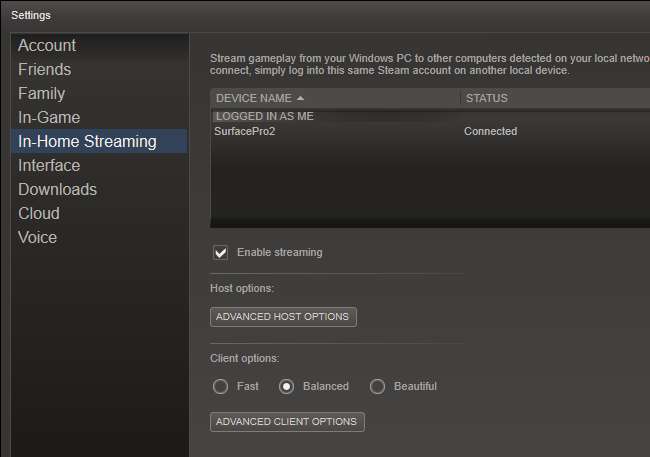
Vous pouvez également essayer de diffuser des jeux non-Steam. Cliquez sur Jeux> Ajouter un jeu non-Steam à Ma bibliothèque sur votre PC hôte et ajoutez un jeu PC que vous avez installé ailleurs sur votre système. Vous pouvez ensuite essayer de le diffuser depuis votre PC client. Valve dit que cela "peut fonctionner mais n'est pas officiellement pris en charge."
Image Credit: Robert Couse-Baker sur Flickr , Jalon sur Flickr







